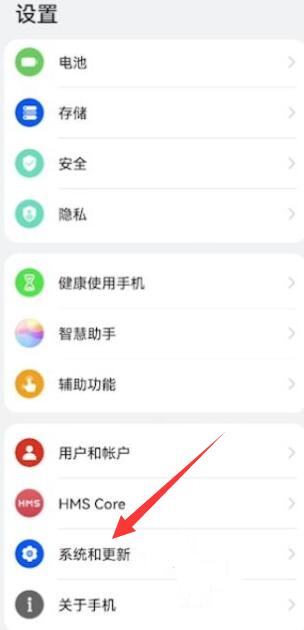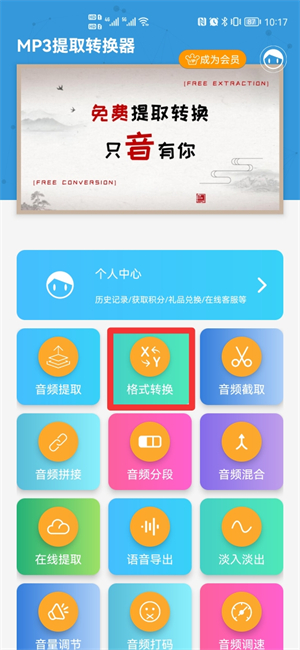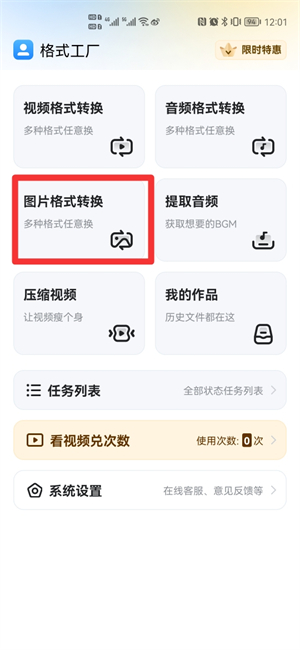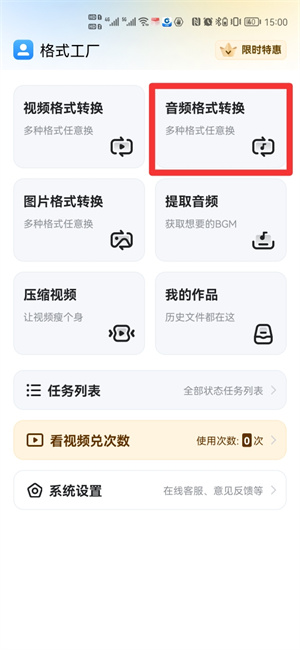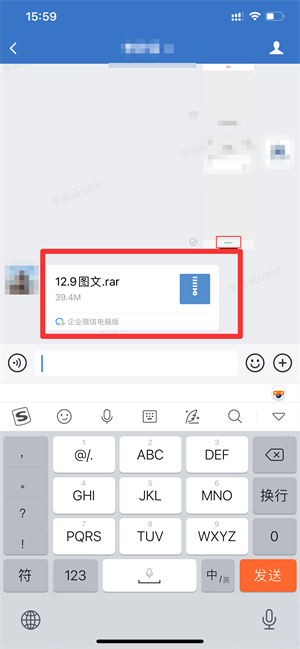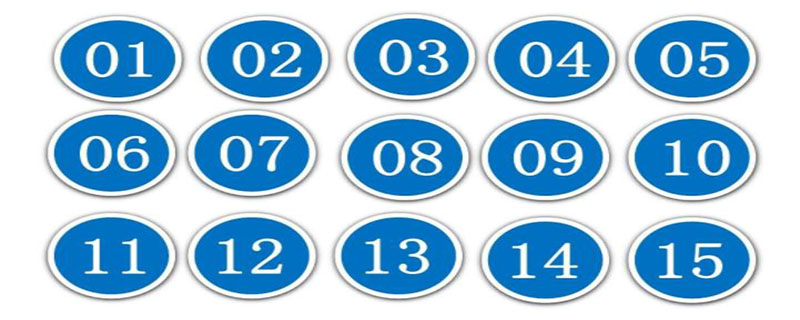近日有一些小伙伴咨询小编万能视频格式转换器怎么转换qlv格式视频?下面就为大家带来了万能视频格式转换器转换qlv格式视频的方法,有需要的小伙伴可以来了解了解哦。
第一步:首先我们打开安装好的万能视频格式转换器,点击左上角如图所示的按钮。
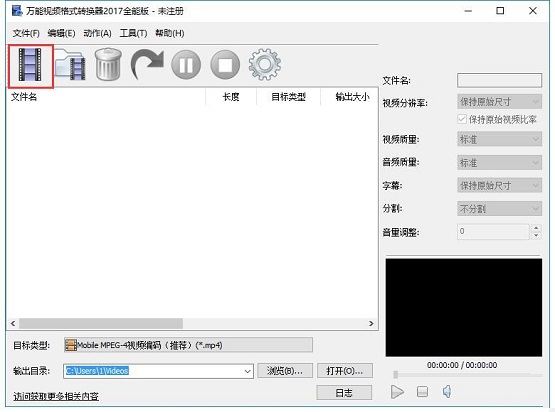
第二步:之后会打开一个添加文件的窗口,我们找到需要转换的视频文件,使用鼠标左键单击选中该文件,然后点击窗口右下方的“打开”按钮添加进列表中。

第三步:之后点击打开下方“目标类型”后的选择框来选择需要转换成的文件格式。然后在“输出目录”的后方点击“浏览”按钮可以修改转换后的视频文件存储目录。
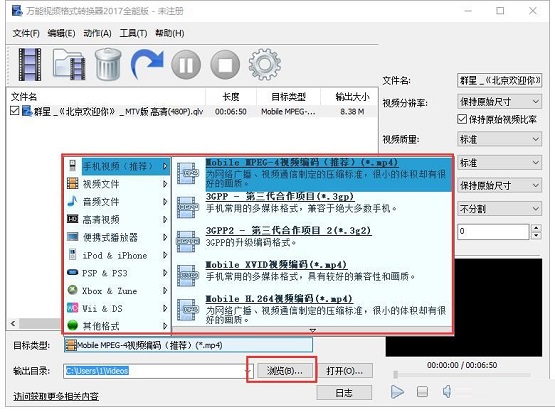
第四步:之后在右侧设置转换后的文件名和视频相关属性,并且在下方有一个视频预览窗口,可以浏览视频。
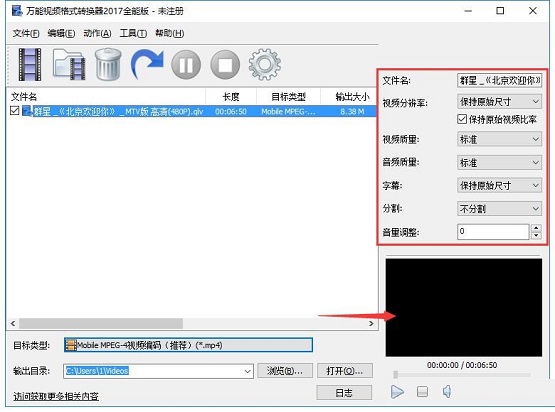
第五步:之后点击如图所示的按钮即可开始转换,转换的速度根据视频文件的大小而有所区别,请耐心等待。
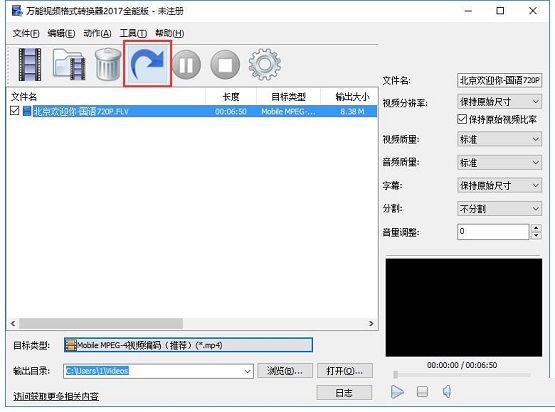
以上就是小编给大家带来的万能视频格式转换器怎么转换qlv格式视频的全部内容,希望能够帮助到大家哦。